Excel에서 시간, 분, 초를 소수 시간으로 변환하는 방법은 무엇인가요?
소수 시간 형식으로 표시된 시간 목록이 있지만 hh:mm:ss (시간, 분, 초 형식)에 익숙하다면 어떻게 해야 할까요? 다음 방법을 사용하여 시간, 분, 초와 소수 시간 간의 변환 문제를 해결할 수 있습니다.
수식을 사용하여 시간, 분, 초를 소수로 변환하기
열 A에 시간, 분, 초 형식으로 된 시간 목록이 있다고 가정하고, 이를 소수 시간으로 변환하려면 다음 단계를 따르세요:
1. 빈 셀을 선택합니다. 예를 들어 셀 B1을 선택하고 이 수식을 입력합니다. =A1*24 셀에 (셀 A1은 데이터를 소수 시간으로 변환하려는 셀을 나타내며 필요에 따라 변경할 수 있습니다), 그런 다음 Enter 키보드 버튼을 클릭합니다. 스크린샷을 참조하세요:
2. 그런 다음 작업하려는 범위를 채우기 위해 핸들을 드래그합니다. 스크린샷을 참조하세요:
3. 그런 다음 열 B의 결과 셀을 일반 서식으로 설정하려면 범위를 선택하고 오른쪽 클릭한 다음 셀 형식 설정 을 컨텍스트 메뉴에서 클릭합니다. 스크린샷을 참조하세요:
4. 그런 다음 셀 형식 설정 대화 상자에서 숫자 탭을 클릭하고 범주: 상자에서 일반을 클릭한 다음 확인을 클릭하여 대화 상자를 닫습니다. 스크린샷을 참조하세요:
결과는 아래와 같이 표시됩니다:
한 번의 클릭으로 시간, 분, 초를 소수 시간으로 변환하기
Excel에 Kutools for Excel이 설치되어 있다면, Convert Time 유틸리티를 사용하여 hh:mm:ss를 소수 시간/분/초로 빠르게 변환할 수 있습니다.
무료로 설치한 후 Kutools for Excel 아래와 같이 진행하세요:
시간 셀을 선택하고 Kutools > 텍스트 > 시간 변환을 클릭하여 필요에 맞는 변환 옵션을 선택합니다. 스크린샷을 참조하세요:
그런 다음 변환된 셀 수를 알려주는 대화 상자가 나타나면 확인을 클릭하여 닫고, 선택한 모든 시간이 변환됩니다.
팁: 변환된 소수를 다른 위치에 저장하려면 Kutools > 텍스트 > 시간 변환을 클릭하여 시간 변환 대화 상자를 표시하고, 대화 상자에서 필요한 변환 유형을 선택하고 다른 위치에 저장 체크박스를 선택한 다음 결과를 출력할 셀을 선택하고 확인을 클릭하면 시간이 변환되어 새 위치에 저장됩니다. 스크린샷을 참조하세요:


수식을 사용하여 소수를 시간, 분, 초로 변환하기
반대로 소수 시간을 시간, 분, 초 형식으로 변환하려면 다음과 같이 할 수 있습니다:
데이터가 열 A에 있다고 가정하고, 이를 시간, 분, 초 형식으로 변환해야 합니다.
1. 빈 셀을 선택합니다. 이 경우 셀 B1을 선택하고 이 수식을 입력합니다. =A1/24 셀 B1에 (셀 A1은 데이터를 시간, 분, 초 형식으로 변환하려는 셀을 나타내며 필요에 따라 변경할 수 있습니다), 그런 다음 Enter 키보드 버튼을 클릭합니다. 스크린샷을 참조하세요:
2. 열 B에 필요한 대로 위의 수식을 하나씩 입력하여1단계를 반복합니다. 예를 들어, =A2/24 셀 B2에 입력하고 Enter를 클릭합니다. 스크린샷을 참조하세요: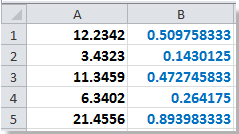
3. 그런 다음 수식을 사용하는 범위를 선택하고 오른쪽 클릭하여 열 B의 셀을 hh:mm:ss 형식으로 설정합니다. 클릭 셀 형식 설정 을 컨텍스트 메뉴에서 클릭합니다. 스크린샷을 참조하세요:
4. 그런 다음 숫자 탭을 셀 형식 설정 대화 상자에서 클릭하고 시간 을 범주: 상자에서 선택하고 13:30:55 오른쪽 섹션의 유형: 상자에서 선택한 다음 확인 을 클릭하여 대화 상자를 닫습니다. 스크린샷을 참조하세요:
데이터가 변환된 것을 볼 수 있습니다.
VBA를 사용하여 소수를 시간과 분으로 변환하기
위의 수식 =A1/24를 사용하여 시간을 하나씩 변환하는 것은 다소 시간이 걸리지만, VBA 코드를 사용하면 소수 시간 목록을 한 번에 시간과 분으로 변환할 수 있습니다.
1. ALT 버튼을 누르고 F11을 눌러 Microsoft Visual Basic for Application 창을 엽니다.
2. 삽입 > 모듈을 클릭하고 모듈에 VBA를 복사합니다.
VBA: 소수 시간을 시간과 분으로 변환하기
Sub ConvertToTime()
'Updateby20140227
Dim Rng As Range
Dim WorkRng As Range
Dim xHours As Variant
Dim xMin As Variant
Dim xValue As Variant
On Error Resume Next
xTitleId = "KutoolsforExcel"
Set WorkRng = Application.Selection
Set WorkRng = Application.InputBox("Range", xTitleId, WorkRng.Address, Type:=8)
For Each Rng In WorkRng
xValue = Rng.Value
xHours = VBA.Split(xValue, ".")(0)
xMin = VBA.Split(xValue, ".")(1) * 60
Rng.Value = xHours & ":" & VBA.Left(xMin, 2)
Next
End Sub
3. 클릭 실행 버튼을 누르거나 F5 를 눌러 VBA를 실행합니다. 그러면 KutoolsforExcel 대화 상자가 나타나 작업 범위를 선택할 수 있습니다. 스크린샷을 참조하세요:
4. 클릭 확인 팝업 대화 상자에서 선택한 범위 데이터가 시간과 분 형식으로 변환됩니다. 스크린샷을 참조하세요:
팁: 위의 VBA 코드 실행 시 원본 데이터를 잃게 되므로 VBA 실행 전에 복사하여 보관하는 것이 좋습니다.
Excel에서 날짜에 일, 연도, 월, 시간, 분 및 초를 손쉽게 추가하기 |
셀에 날짜가 있고 일, 연도, 월, 시간, 분 또는 초를 추가해야 하는 경우 수식을 사용하는 것이 복잡하고 기억하기 어려울 수 있습니다. Kutools for Excel의 Date & Time Helper 도구를 사용하면 복잡한 수식을 외우지 않고도 날짜에 시간 단위를 쉽게 추가하거나, 날짜 차이를 계산하거나, 생년월일을 기준으로 나이를 계산할 수 있습니다. |
Kutools for Excel - 필수적인 300개 이상의 도구로 Excel을 강화하세요. 영구적으로 무료인 AI 기능을 활용하세요! 지금 바로 구매하기 |
관련 기사:
최고의 오피스 생산성 도구
| 🤖 | Kutools AI 도우미: 데이터 분석에 혁신을 가져옵니다. 방법: 지능형 실행 | 코드 생성 | 사용자 정의 수식 생성 | 데이터 분석 및 차트 생성 | Kutools Functions 호출… |
| 인기 기능: 중복 찾기, 강조 또는 중복 표시 | 빈 행 삭제 | 데이터 손실 없이 열 또는 셀 병합 | 반올림(수식 없이) ... | |
| 슈퍼 LOOKUP: 다중 조건 VLOOKUP | 다중 값 VLOOKUP | 다중 시트 조회 | 퍼지 매치 .... | |
| 고급 드롭다운 목록: 드롭다운 목록 빠르게 생성 | 종속 드롭다운 목록 | 다중 선택 드롭다운 목록 .... | |
| 열 관리자: 지정한 수의 열 추가 | 열 이동 | 숨겨진 열의 표시 상태 전환 | 범위 및 열 비교 ... | |
| 추천 기능: 그리드 포커스 | 디자인 보기 | 향상된 수식 표시줄 | 통합 문서 & 시트 관리자 | 자동 텍스트 라이브러리 | 날짜 선택기 | 데이터 병합 | 셀 암호화/해독 | 목록으로 이메일 보내기 | 슈퍼 필터 | 특수 필터(굵게/이탤릭/취소선 필터 등) ... | |
| 15대 주요 도구 세트: 12 가지 텍스트 도구(텍스트 추가, 특정 문자 삭제, ...) | 50+ 종류의 차트(간트 차트, ...) | 40+ 실용적 수식(생일을 기반으로 나이 계산, ...) | 19 가지 삽입 도구(QR 코드 삽입, 경로에서 그림 삽입, ...) | 12 가지 변환 도구(단어로 변환하기, 통화 변환, ...) | 7 가지 병합 & 분할 도구(고급 행 병합, 셀 분할, ...) | ... 등 다양 |
Kutools for Excel과 함께 엑셀 능력을 한 단계 끌어 올리고, 이전에 없던 효율성을 경험하세요. Kutools for Excel은300개 이상의 고급 기능으로 생산성을 높이고 저장 시간을 단축합니다. 가장 필요한 기능을 바로 확인하려면 여기를 클릭하세요...
Office Tab은 Office에 탭 인터페이스를 제공하여 작업을 더욱 간편하게 만듭니다
- Word, Excel, PowerPoint에서 탭 편집 및 읽기를 활성화합니다.
- 새 창 대신 같은 창의 새로운 탭에서 여러 파일을 열고 생성할 수 있습니다.
- 생산성이50% 증가하며, 매일 수백 번의 마우스 클릭을 줄여줍니다!
모든 Kutools 추가 기능. 한 번에 설치
Kutools for Office 제품군은 Excel, Word, Outlook, PowerPoint용 추가 기능과 Office Tab Pro를 한 번에 제공하여 Office 앱을 활용하는 팀에 최적입니다.
- 올인원 제품군 — Excel, Word, Outlook, PowerPoint 추가 기능 + Office Tab Pro
- 설치 한 번, 라이선스 한 번 — 몇 분 만에 손쉽게 설정(MSI 지원)
- 함께 사용할 때 더욱 효율적 — Office 앱 간 생산성 향상
- 30일 모든 기능 사용 가능 — 회원가입/카드 불필요
- 최고의 가성비 — 개별 추가 기능 구매 대비 절약